Kako postaviti upit u bazu podataka MS Access 2019

Naučite kako postaviti upite u Access bazi podataka uz jednostavne korake i savjete za učinkovito filtriranje i sortiranje podataka.
Ako koristite Excel 2016 na uređaju sa zaslonom osjetljivim na dodir kojem nedostaje bilo kakva fizička tipkovnica, kao što je Surface 3 tablet bez opcionalnog Type Cover, morate otvoriti Touch tipkovnicu i upotrijebiti je za unos podataka proračunske tablice.
Da biste otvorili dodirnu tipkovnicu, jednostavno dodirnite gumb Touch Keyboard koji se pojavljuje na desnoj strani programske trake sustava Windows 7,8 ili 10. Ako to učinite, prikazuje se dodirna tipkovnica usidrena na dnu prozora programa Excel.
Da biste poništili dodirnu tipkovnicu ispod prozora programa Excel 2016, kliknite gumb Usidri/Poništi koji se pojavljuje odmah lijevo od gumba Zatvori u gornjem desnom kutu tipkovnice. Slika prikazuje kako vaš zaslon osjetljiv na dodir izgleda nakon odvajanja tipkovnice Windows 10 Touch i povlačenja prema gore sa statusne trake programa Excel.
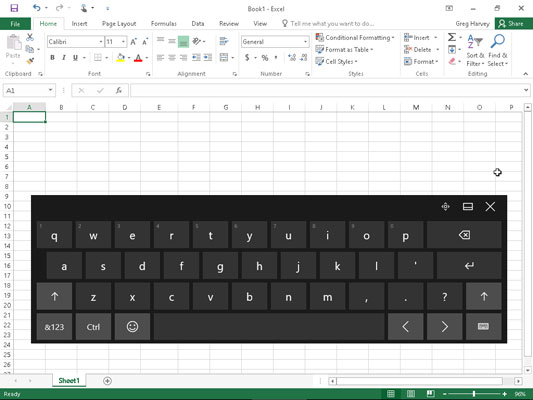
Zaslon osjetljiv na dodir u sustavu Windows 10 nakon prikaza i odvajanja dodirne tipkovnice tako da lebdi u sredini prozora programa Excel 2016.
Kao što je prikazano na ovoj slici, kada je isključena, Windows 10 Touch tipkovnica ostaje potpuno odvojena od prozora programa Excel tako da je možete premjestiti tako da i dalje imate pristup većini ćelija u trenutnom radnom listu kada unosite podatke. Windows 10 Touch tipkovnica ograničena je uglavnom na tipke sa slovima iznad razmaknice s nekoliko znakova interpunkcije (apostrof, zarez, točka i upitnik). Ova tipkovnica također ima sljedeće posebne tipke:
Tipka Backspace (označena s x u obliku koji pokazuje lijevo) za brisanje znakova s lijeve strane prilikom unosa ili uređivanja unosa u ćeliju
Tipka Enter (sa savijenom strelicom) za dovršetak unosa u trenutnoj ćeliji i pomicanje kursora prema dolje za jedan redak u istom stupcu
Tipke Shift (sa strelicama prema gore) za unos velikih slova u unos ćelije
Numerička tipka (s &123) za prebacivanje na dodirnu tipkovnicu tako da prikazuje numeričku tipkovnicu s tipkom Tab i opsežnom interpunkcijom koja se koristi za unos brojčanih podataka u ćeliju (tapnite tipku &123 drugi put da biste se vratili na standardni raspored slova QWERTY )
Tipka Ctrl za pokretanje makronaredbi kojima ste dodijelili tipke sa slovima ili za kombiniranje s lijevom ili desnom tipkom sa strelicom za skok kursora na ćeliju u zadnjem odnosno prvom stupcu trenutnog retka
Tipka emotikona (s tom groznom ikonom smajlića) za prebacivanje na hrpu emotikona koje možete unijeti u unos u ćeliju (tapnite tipku emotikona drugi put da se vratite na standardni raspored slova QWERTY)
Strelica lijevo (sa < simbolom)="" to="" move="" the="" cell="" cursor="" one="" cell="" to="" the="" immediate=" " desno="" i="" dovršeno="" bilo="" ćelija="" entry="" in="">
Strelica udesno (sa simbolom >) za pomicanje kursora ćelije za jednu ćeliju ulijevo i dovršavanje bilo kojeg unosa ćelije u tijeku
Kada završite s unosom podataka radnog lista pomoću tipkovnice Windows Touch, možete je zatvoriti i vratiti se na normalan prikaz na cijelom zaslonu prozora programa Excel dodirom na gumb Zatvori.
Windows Touch tipkovnica podržava raspored podijeljene tipkovnice koji vam omogućuje da vidite više ćelija na radnom listu dok unosite tekst i brojeve u radni list iz odvojenih grupa tipki s lijeve i desne strane područja radnog lista. Da biste se prebacili na ovaj raspored, dodirnite tipku tipkovnice u samom donjem desnom kutu dodirne tipkovnice, a zatim dodirnite drugu ikonu slijeva sa slikom tipkovnice s razmakom u sredini iz skočnog izbornika koji se pojavljuje.
Excel zatim prikazuje split-touch tipkovnicu s verzijom tipkovnice s deset tipki u sredini tipkovnice i tipkama sa slovima QWERTY razdvojenim na lijevu i desnu stranu. Također se možete prebaciti na tipkovnicu s tintom (ikona druga s desne strane s olovkom koja viri iz nje) gdje možete unositi ćelije tako da olovkom upišete svoje unose u područje tipkovnice, a zatim ih umetnete u radni list dodirom na njegovu Gumb za umetanje.
Naučite kako postaviti upite u Access bazi podataka uz jednostavne korake i savjete za učinkovito filtriranje i sortiranje podataka.
Tabulatori su oznake položaja u odlomku programa Word 2013 koje određuju kamo će se točka umetanja pomaknuti kada pritisnete tipku Tab. Otkrijte kako prilagoditi tabulatore i optimizirati svoj rad u Wordu.
Word 2010 nudi mnoge načine označavanja i poništavanja odabira teksta. Otkrijte kako koristiti tipkovnicu i miš za odabir blokova. Učinite svoj rad učinkovitijim!
Naučite kako pravilno postaviti uvlaku za odlomak u Wordu 2013 kako biste poboljšali izgled svog dokumenta.
Naučite kako jednostavno otvoriti i zatvoriti svoje Microsoft PowerPoint 2019 prezentacije s našim detaljnim vodičem. Pronađite korisne savjete i trikove!
Saznajte kako crtati jednostavne objekte u PowerPoint 2013 uz ove korisne upute. Uključuje crtanje linija, pravokutnika, krugova i više.
U ovom vodiču vam pokazujemo kako koristiti alat za filtriranje u programu Access 2016 kako biste lako prikazali zapise koji dijele zajedničke vrijednosti. Saznajte više o filtriranju podataka.
Saznajte kako koristiti Excelove funkcije zaokruživanja za prikaz čistih, okruglih brojeva, što može poboljšati čitljivost vaših izvješća.
Zaglavlje ili podnožje koje postavite isto je za svaku stranicu u vašem Word 2013 dokumentu. Otkrijte kako koristiti različita zaglavlja za parne i neparne stranice.
Poboljšajte čitljivost svojih Excel izvješća koristeći prilagođeno oblikovanje brojeva. U ovom članku naučite kako se to radi i koja su najbolja rješenja.








